Come confrontare due colonne ed evidenziare quando trovate in un'altra colonna?
Ad esempio, ho un foglio di lavoro con Lista A e Lista B che hanno alcuni valori uguali in entrambe le liste. Ora vorrei confrontare queste due colonne ed evidenziare i valori presenti in entrambe le liste dalla Lista A per ottenere il seguente risultato. In questo articolo, vi presenterò alcuni metodi per affrontare questa attività in Excel.

Evidenzia le celle se duplicate in un'altra colonna con la Formattazione Condizionale
Evidenzia le celle se duplicate in un'altra colonna con Kutools per Excel
Evidenzia le celle se duplicate in un'altra colonna con la Formattazione Condizionale
In Excel, possiamo applicare la funzione Formattazione Condizionale per evidenziare gli stessi valori quando trovati in un'altra colonna, seguite i seguenti passaggi:
1. Selezionate le celle nella Colonna A che volete evidenziare dove i valori esistono anche nella Colonna C.
2. Quindi cliccate su Home > Formattazione Condizionale > Nuova Regola, nella finestra di dialogo Nuova Regola di Formattazione, cliccate Usa una formula per determinare quali celle formattare dalla sezione Seleziona un tipo di regola, e poi inserite questa formula =MATCH(A2,$C$2:$C$12,0) nel campo del testo Formatta i valori dove questa formula è vera, vedere screenshot:

Nota: Nella formula sopra: A2 è la prima cella della colonna che si desidera evidenziare con gli stessi valori, C2:C12 è l'intervallo dell'altra colonna che contiene i valori duplicati che si vogliono confrontare.
3. Quindi cliccate sul pulsante Formato per andare alla finestra di dialogo Formato Celle, e scegliete un colore che vi piace sotto la scheda Riempimento, vedere screenshot:
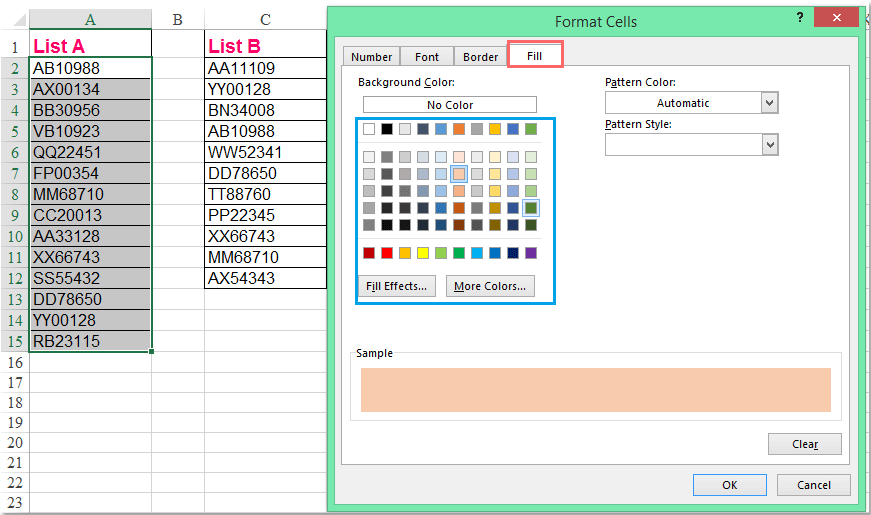
4. Quindi cliccate OK > OK per chiudere le finestre di dialogo, e ora potete vedere che i valori presenti sia nella Lista A che nella Lista B sono evidenziati dalla Lista A, vedere screenshot:

Nota: Se volete evidenziare i valori duplicati nella Lista B, basta selezionare prima la Lista B e scambiare i riferimenti delle celle nella formula come segue: =MATCH(C2,$A$2:$A$15,0) nella finestra di dialogo Nuova Regola di Formattazione.
Confronta due colonne ed evidenzia le celle se duplicate in un'altra colonna
Se avete bisogno di confrontare due colonne ed evidenziare i valori delle celle se duplicati in un'altra colonna, la funzionalità Seleziona Celle Uguali & Diverse di Kutools per Excel può aiutarvi a completare questo lavoro rapidamente e facilmente. Scarica e prova gratuitamente Kutools per Excel Ora!
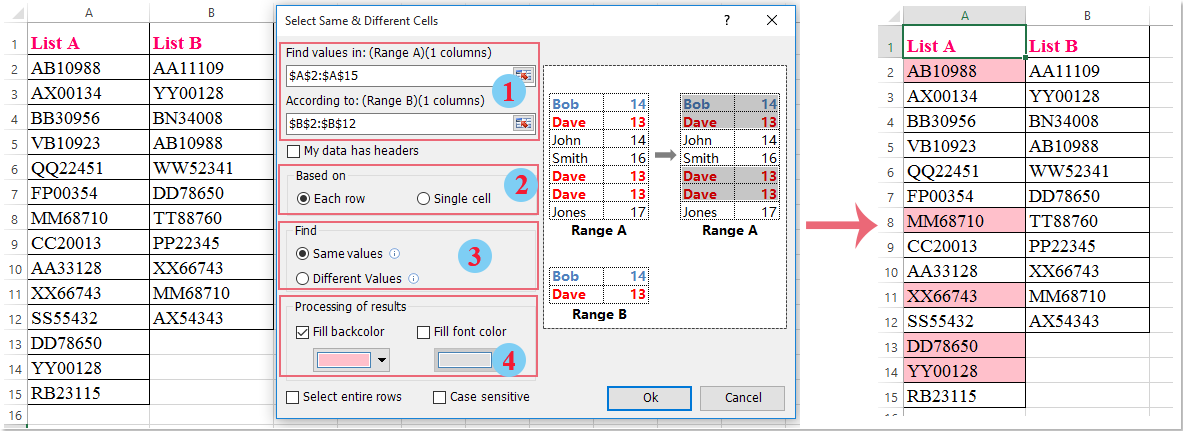
Evidenzia le celle se duplicate in un'altra colonna con Kutools per Excel
Se non siete esperti con le formule nella Formattazione Condizionale, qui posso consigliarvi uno strumento pratico - Kutools per Excel, con la sua utilità Seleziona Celle Uguali & Diverse, potete evidenziare rapidamente lo stesso valore in un'altra colonna senza alcuna formula.
Dopo aver installato Kutools per Excel, procedete come segue:
1. Clicca su Kutools > Seleziona > Seleziona Celle Uguali & Diverse, vedere screenshot:

2. Nella finestra di dialogo Seleziona Celle Uguali & Diverse, effettuate le seguenti operazioni:
(1.) Selezionate i due intervalli che volete confrontare dalle caselle Trova valori in e Secondo separatamente;
(2.) Selezionate Per riga sotto la sezione Metodo;
(3.) Scegliete Stesso Valore dalla sezione Trova;
(4.) Poi specificate un colore di sfondo o un colore del carattere che volete usare per evidenziare i valori sotto la Elaborazione dei risultati selezionati.

3. Dopo aver finito le impostazioni, cliccate sul pulsante Ok, e apparirà una finestra di avviso per ricordarvi quanti celle corrispondenti sono state selezionate ed evidenziate, cliccate OK per chiudere le finestre di dialogo, quindi i valori duplicati rimangono selezionati ed evidenziati nella Lista A, vedere screenshot:

Nota: Per evidenziare i valori duplicati nella Lista B, invertite gli intervalli dalle caselle Trova valori in e Secondo nella finestra di dialogo.
Scarica e prova gratuitamente Kutools per Excel Ora !
Articoli correlati:
Come controllare / trovare se un valore esiste in un'altra colonna?
Come confrontare due colonne e elencare le differenze in Excel?
Come evidenziare le celle se non sono in un'altra colonna in Excel?
I migliori strumenti per la produttività in Office
Potenzia le tue competenze in Excel con Kutools per Excel e sperimenta un'efficienza mai vista prima. Kutools per Excel offre oltre300 funzionalità avanzate per aumentare la produttività e farti risparmiare tempo. Clicca qui per ottenere la funzione di cui hai più bisogno...
Office Tab porta le schede su Office e rende il tuo lavoro molto più semplice
- Abilita la modifica e lettura a schede in Word, Excel, PowerPoint, Publisher, Access, Visio e Project.
- Apri e crea più documenti in nuove schede della stessa finestra invece che in nuove finestre.
- Aumenta la produttività del50% e riduce centinaia di clic del mouse ogni giorno!
Tutti gli add-in Kutools. Un solo programma di installazione
La suite Kutools for Office include add-in per Excel, Word, Outlook & PowerPoint più Office Tab Pro, ideale per i team che lavorano su più app di Office.
- Suite tutto-in-uno — Add-in per Excel, Word, Outlook & PowerPoint + Office Tab Pro
- Un solo programma di installazione, una sola licenza — configurazione in pochi minuti (pronto per MSI)
- Funzionano meglio insieme — produttività ottimizzata su tutte le app Office
- Prova completa30 giorni — nessuna registrazione, nessuna carta di credito
- Massimo risparmio — costa meno rispetto all’acquisto singolo degli add-in